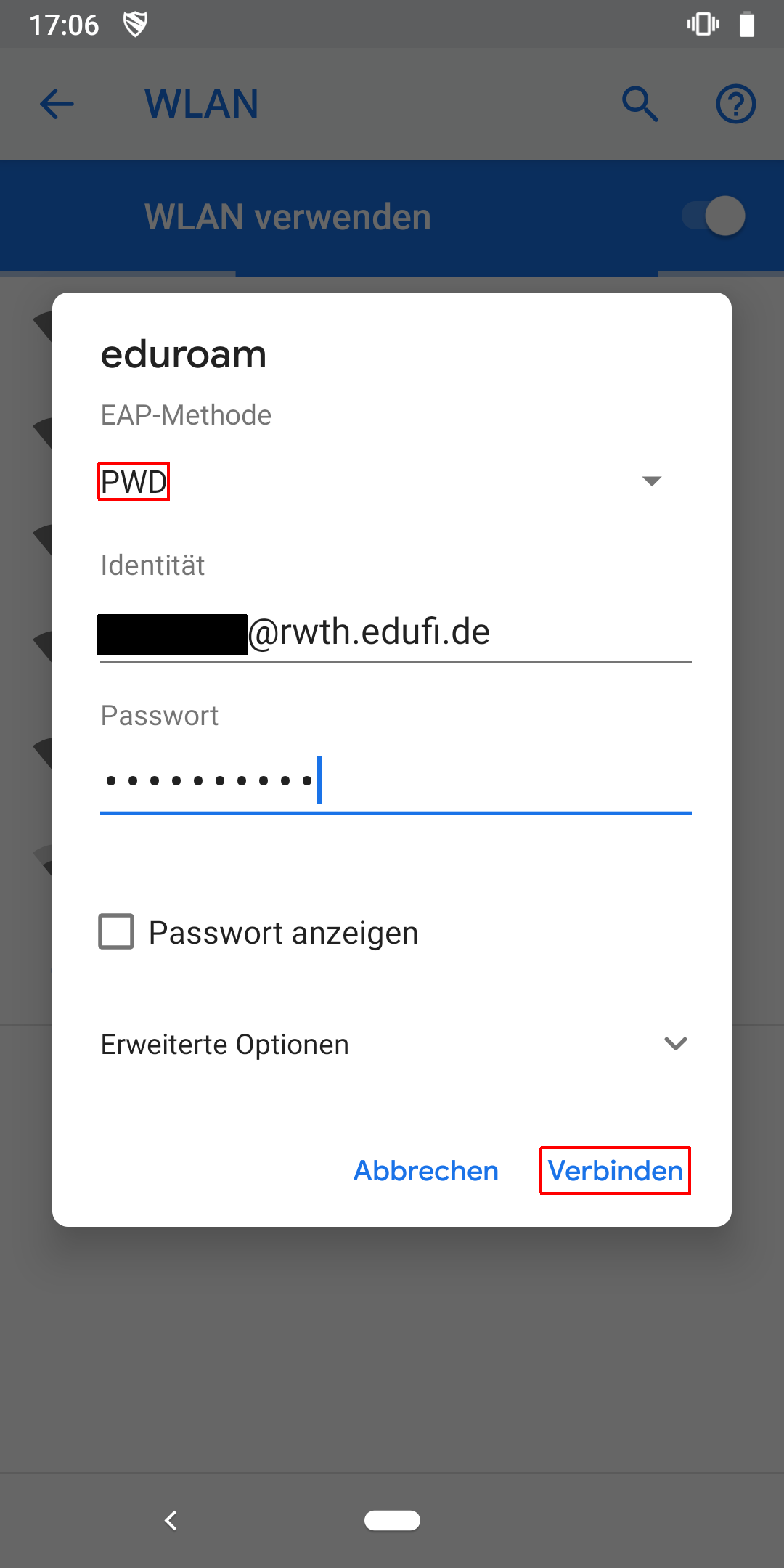eduroam EAP-PWD unter Android ab 4.4

Denken Sie daran, für jedes Gerät Zugangsdaten zu generieren. Eine Anleitung dazu finden Sie hier. Diese benötigen Sie zur Authentifizierung in Schritt 3.
Bitte beachten Sie, dass beim Anlegen von Zugangsdaten über den eduroam Gerätemanager die für RWTH Angehörige generierten Loginnamen auf @rwth.edufi.de und die für FZ Jülich Angehörige generierten Loginnamen auf @fzj.edufi.de enden.
Der Zugriff auf das Instituts-WLAN funktioniert weiterhin über die Loginnamen, die auf @rwth-aachen.de enden.
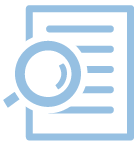
Schritt 1: WLAN auswählen
Gehen Sie in die Einstellungen und wählen Sie in dem Abschnitt 'Netzwerk & Internet' den Punkt "WLAN" aus.
Schritt 2: eduroam einrichten
Wählen Sie das Netzwerk eduroam aus und nehmen Sie folgende Einstellungen vor:
- EAP-Methode: PWD
Identität und Kennwort:generierte Zugangsdaten (eine Anleitung finden Sie hier)
Bitte achten sie darauf, dass, wenn Sie die Auto-Vervollständigung nutzen, je nach verwendeter Android Tastatur ein Leerzeichen eingefügt wird. Dieses muss dann wieder entfernt werden.
Danach können Sie sich durch einen Klick auf "Verbinden" mit eduroam verbinden.